Vaikka Google tekee kaikkensa, jotta uudet versiot Android ei ole virheitä, on yleistä löytää korjattavia virheitä. Android 11:ssä löydämme useita ongelmia, jotka vaativat pieniä temppuja niiden korjaamiseksi, ja aiomme näyttää sinulle, kuinka voit ratkaista ne järjestelmäongelmat, jotka vaikuttavat puhelimiimme.
Jotkut tilanteet on helpompi korjata kuin toiset, vaikka kaikki Android 11 -ongelmiin on ratkaisu ennemmin tai myöhemmin. Pienellä kärsivällisyydellä ja oikeilla menetelmillä, joista valita, voimme tehdä ohjelmistosta nopean, mukavan ja ennen kaikkea emmekä saa meitä elämään virheiden kanssa, jotka pilaavat kokemustamme.
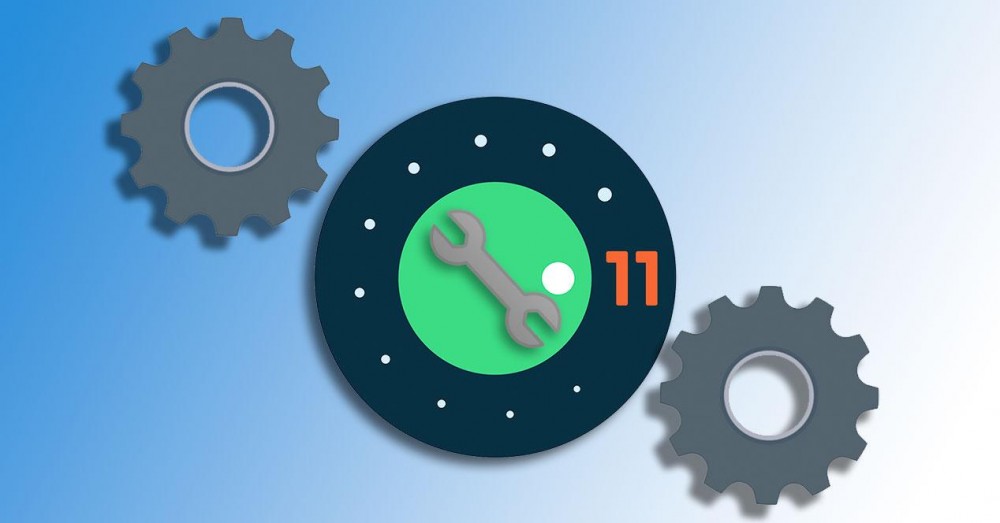
Suorituskykyä koskevat kysymykset
Aloitamme ongelmista, jotka pilaavat päivittäisen kokemuksemme ja vaikuttavat ohjelmistoihin. Ne ovat bugeja, jotka enemmän tai vähemmän rajoittavat meitä ja aiheuttavat päivitys Android 11: llä ei vakuuttaa meitä täysin.
Käynnistyy satunnaisesti
Keskuudessa matkapuhelimen ongelmia joka voi aiheuttaa meille lisää päänsärkyä, on epäilemättä matkapuhelin käynnistyy uudelleen satunnaisesti. Tämä virhe järjestelmässä on yksi niistä, joita monet käyttäjät joutuvat kestämään, ja kaikkea näyttää edeltävän ongelma tiettyjen älypuhelimeen asennettujen sovellusten kanssa. Ilmeisesti Android-järjestelmä ei ole valmistautunut erilaisiin käyttöoikeuksiin joissakin sovelluksissa ja siksi tapahtuu uudelleenkäynnistys, jota emme voi hallita.
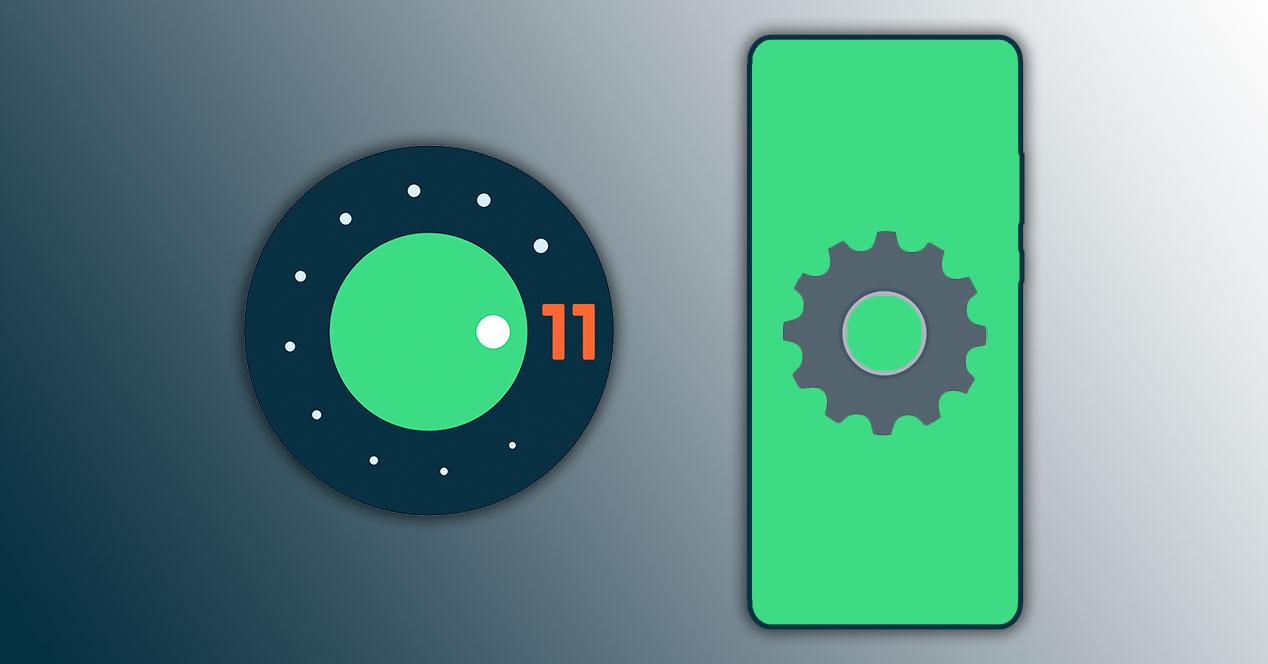
Korjataksemme sen tässä Android-versiossa, meidän on etsittävä sovelluksistamme niitä vähän tunnettuja, jotka olemme asentaneet matkapuhelimeesi. Toistaiseksi Google ei ole toimittanut luetteloa sen aiheuttajista, mutta olemme löytäneet osan niistä, ja eniten toistuva on Light Flow Legacy: Led Control. Jos olet asentanut sen, suosittelemme, että poistat sen kokonaan kohdasta Asetukset> Sovellukset. Meidän pitäisi tehdä sama sovellusten kanssa, jotka sallivat ilmoitus-LEDin värien muuttamisen tai lisäparametrien muuttamisen.
Jos ongelma ei ratkea, kun olemme poistaneet kaikki oudot sovellukset tällä tavalla, meidän on tehtävä toisena vaihtoehtona siirtyä Androidin turvatilaan ja tarkistaa, onko matkapuhelimemme nyt käynnistetty uudelleen. Tällä tavalla pääsemme eroon epäilyistä ja tiedämme, onko ongelma todella toisessa sovelluksessamme. Päästäksesi vikasietotilaan sinun tarvitsee vain noudattaa tätä menettelyä:
- Painamme sammutuspainiketta.
- Kun näemme vaihtoehdon näytöllä, paina sitä muutaman sekunnin ajan.
- Sekunneissa näemme mahdollisuuden käynnistää matkapuhelimen uudelleen vikasietotilassa.
Virheet multimediasäätimissä
Yksi suurista muutoksista, jotka ovat aiheuttaneet virheitä Android 11:ssä on multimediasäätimien suunnittelu, joka ei myöskään ole ratkennut ongelmista. Useat käyttäjät ovat joutuneet useaan otteeseen tarkistamaan, kuinka sovellukset pysäyttävät musiikin yksinkertaisesti liu'uttamalla pikavalintapalkkia, ja muissa tapauksissa useampaa kuin yhtä multimedian ohjaussovellusta ei voitu käyttää samanaikaisesti.
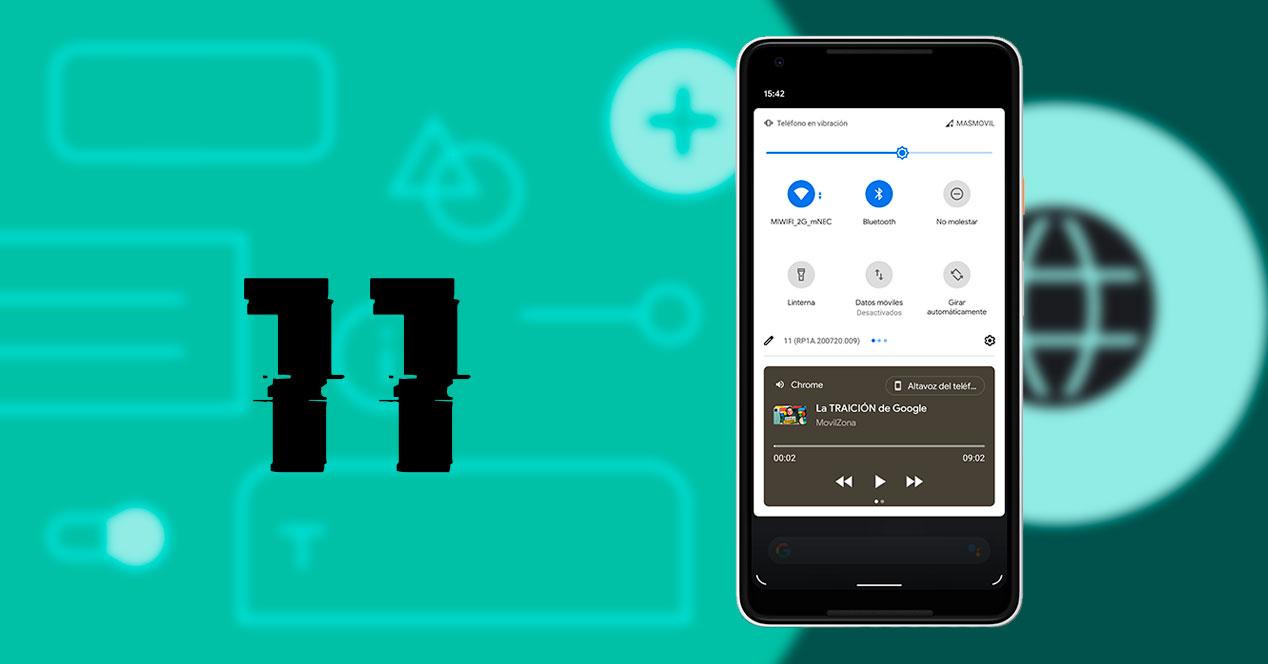
Nämä viat voidaan ratkaista muutamalla nopealla vaiheella, jotka kuvataan alla:
- Annamme asetukset.
- Etsimme ja syötämme sovellukset.
- Valitsemme äänisovelluksen, joka pysähtyy.
- Pudota itsesi siihen ja valitsemme muistin.
- Sitten tyhjennämme välimuistin ja tiedot.
Vaikuttaa siltä, että matkapuhelimen päivityksen epäonnistuminen johtuu kaikesta Android 10:stä vedetystä, joka tapauksessa Google näyttää ratkaisseen sen jossain uusimmista korjauksistaan, eikä seuraavien mobiilien pitäisi kärsiä siitä. Siksi kehotamme sinua päivittämään älypuhelimesi mahdollisimman pian.
Viallinen multitasking
Useimmiten löytämiemme virheiden joukossa esiintyy tämä, joka liittyy tiettyihin moniajovirheisiin. Vaikka niitä ei aina esiinny, ajoittain on mahdotonta tehdä moniajoa normaalisti ja virheestä on jo raportoitu Googlelle useaan otteeseen ja selitetty, että se korjataan seuraavassa tietoturvakorjauksessa.
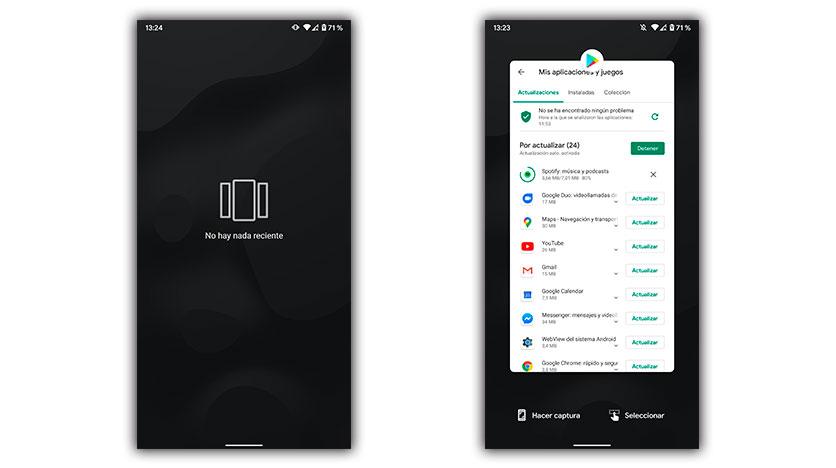
Ainoa asia, jonka voimme tehdä, on lukita puhelin ja avata se, mikä toimii monille käyttäjille. Muissa tapauksissa, kun käynnistät matkapuhelimen uudelleen, Androidin moniajo-ongelma katoaa useiksi tunteiksi, kunnes se ilmestyy uudelleen.
Näyttöongelmat
Toinen paikka, jossa ongelmia ilmenee usein käyttäjille, jotka jo nauttivat Android 11:stä älypuhelimissaan, on näyttö. Olosuhteet, joita kukaan ei halua kohdata, siksi yritämme korjata ne.
Eleet:
Yksi mahdollisuuksista, jotka herättävät eniten huomiota Android-käyttäjien keskuudessa, on mahdollisuus käyttää erilaisia järjestelmän kantoraketteja, joita kutsutaan myös kantoraketteiksi. Kuitenkin suorituskyky Android 11 pilaa eleiden käytön eri kantorakettien, kuten Nova Launcherin, kanssa. Sen ratkaisemiseksi meidän on valitettavasti poistettava käytöstä tai muutettava mobiilinäytön elevaihtoehtoja. Ainoa asia, jonka voimme tehdä parantaaksemme tuloksia kantoraketeissa.
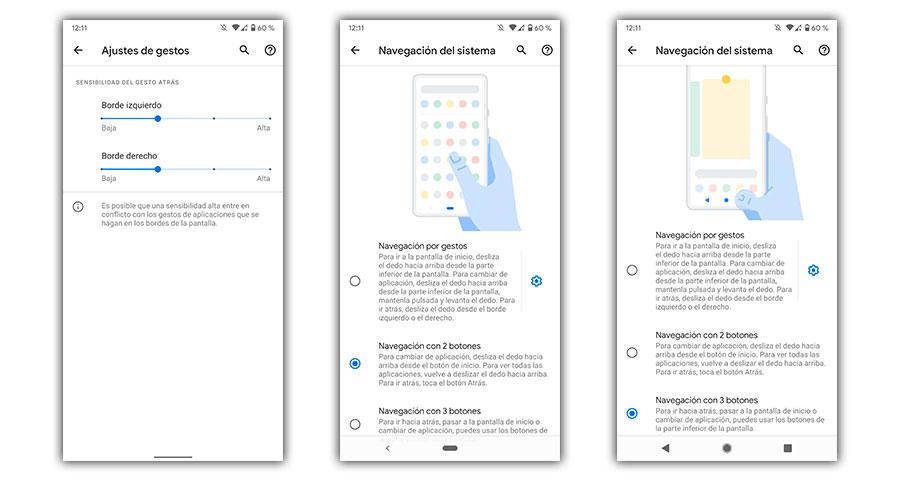
- Siirrymme asetuksiin uudelleen.
- Pääsemme järjestelmään.
- Koskemme eleitä.
- Siirrymme Eleasetuksiin.
- Sitten voimme valita, onko tunnistus selvempi vai vähemmän
Välkyntä
Mobiililaitteen pääelementti, kuten näyttö, vetää muita Android 11:n ongelmia, tässä tapauksessa kohtaamme välkkymistä tai viivettä. Tähän Google-käyttöjärjestelmän eri mobiilisovelluksissa esiintyvään ongelmaan voimme tarjota monia korjaustoimenpiteitä, jotka yleensä tulevat aina esiin käytettäessä koko näytön tilaa. Erilaisten testien jälkeen näyttää siltä, että väliaikainen ratkaisu on olemassa.
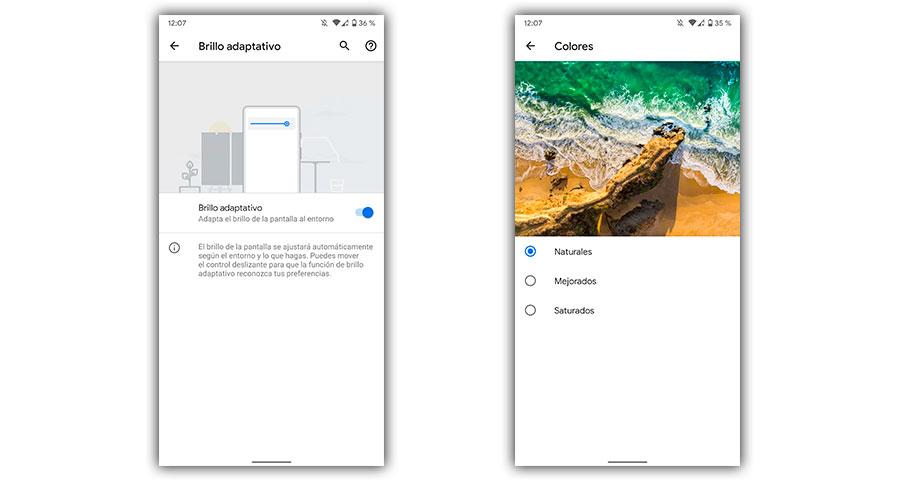
Meidän on tehtävä seuraava, jotta se saadaan korjattua ja että vaikutukset eivät ole niin havaittavissa:
- Pääset Asetuksiin.
- Kosketamme näyttöä
- Valitsemme mukautuvan kirkkauden ja poistamme tämän vaihtoehdon käytöstä.
- Meidän on myös siirryttävä näyttöön.
- Valitse Värit.
- Valitse lopuksi vaihtoehto luonnollisista väreistä, joiden kanssa sinulla on vähiten ongelmia.
Akkuongelmat
Ei ole Android-versiota, jossa akku ei kärsi ongelmista, tällä kertaa ainakin ratkaise Android 11: n akkuongelmat meillä on helpompaa, jos mikään ei vaikeuta sitä myöhemmin. Monet käyttäjät ovat kommentoineet, että tällä ohjelmistoversiolla heidän puhelimensa tyhjentävät akun vain tunnissa, jopa käyttämättä sitä. Tämän välttämiseksi meidän on ensin yritettävä löytää ongelmia aiheuttavia sovelluksia, kuten Tunein Radio, yksi suurimmista vaikutuksistaan.
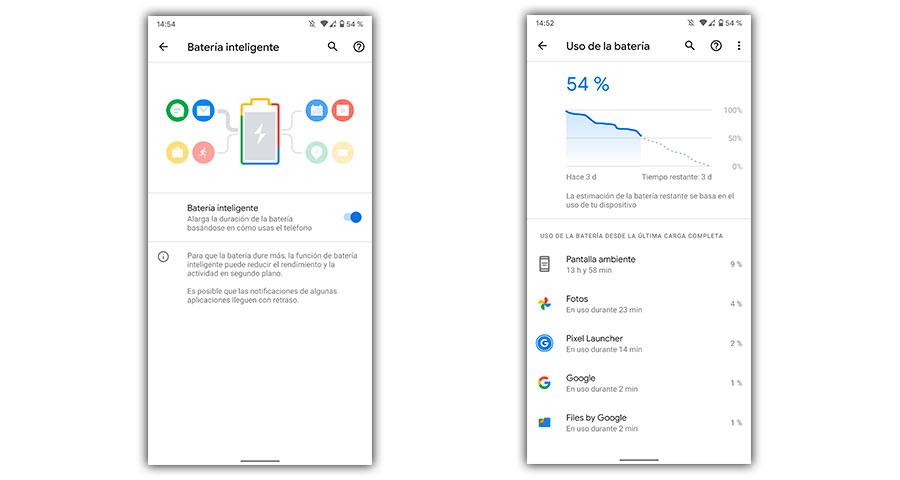
Muissa tapauksissa saavutamme halutun tuloksen vain sarjalla nopeita muutoksia.
- Siirrymme asetuksiin
- Siirrymme akkutilaan.
- Aktivoimme Android-älyakun.
Selvittääksemme, mitkä sovellukset voivat aiheuttaa tämän ongelman, meidän on palattava akkuun ja napautettava Akun käyttö. Tämä johtaa sovellukseen, jossa on ongelma, joka jättää meidät ilman akkua keskellä päivää ja joka meidän on poistettava, jos se ei ole välttämätöntä.
Kattavuusongelmat
Monilla käyttäjillä on ollut kattavuusongelmia navigoidakseen WiFi ja mobiilidatan kanssa heti, kun ne päivitetään Android 11:een. Tämä virhe ei ole outo, koska kuten monet valmistajat suosittelevat, sinun tulee jatkaa tiedostojen puhdistamista verkkoasetusten perusteella, kun se on valmis. Voimme tehdä tämän älypuhelimella tällä prosessilla:
- Siirrymme matkapuhelimen asetuksiin.
- Valitsemme Järjestelmä -vaihtoehdon.
- Napautamme Palautus tai nollaus.
- Sitten Palauta WiFi, mobiiliverkko ja Bluetooth.
- Lopuksi vahvistamme prosessin.
Myöhemmin meidän on määritettävä APN uudelleen, tallennettava WiFi-avaimet ja muut vähimmäisasetukset, jotta voimme muodostaa yhteyden ja tarkistaa, onko puhelimen vika ratkaistu.
Äänivirheet
Toinen Android-panoraaman yleisimmistä ongelmista ei voi puuttua, kuten Android 11:n äänen vaikeudet. Sarja takaiskuja Androidissa, jonka kanssa kaikki matkapuhelimet ovat mukana erilaisissa tilanteissa.
Bluetooth:
Android 11:ssä näimme langattoman Android Auton saapumisen kaikkiin matkapuhelimiin, mutta tämä sisältää kuitenkin myös ääneen vaikuttavia ongelmia. Teimmepä sen kaapelin tai Bluetoothin kautta, yhteys auton ja matkapuhelimen välillä katkeaa toistuvasti. Vaikka se saattaa tuntua oudolta, ongelma ei johdu Bluetoothista, vaan se liittyy siihen, kuinka käyttäjät ovat löytäneet Googlen keskustelupalstoilla musiikkisovellusten avulla.
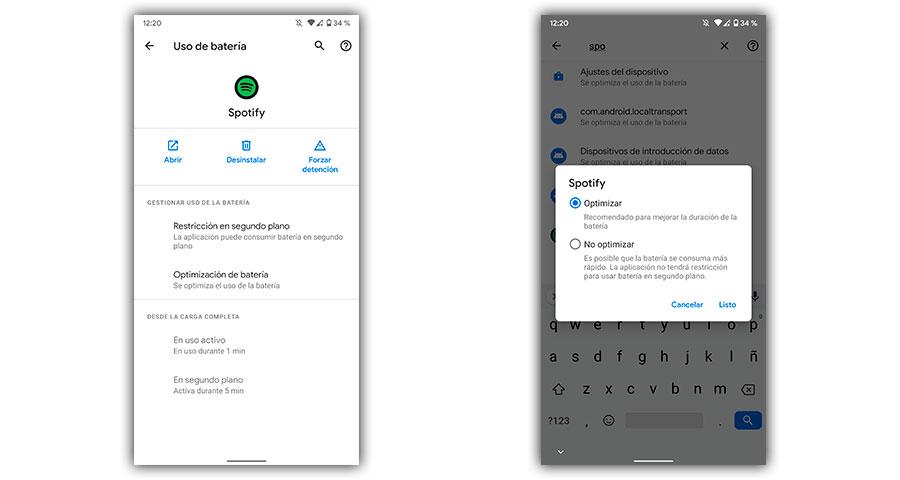
Käyttämällä sovellusta, kuten Spotify menetämme yhteyden, meidän on muutettava sen asetuksia tällä tavalla:
- Annamme asetukset.
- Valitsemme Sovellukset.
- Etsimme sellaista, jota haluamme käyttää autossa.
- Sen sisään menemme Battery-tilaan.
- Sitten kosketamme akun optimointivaihtoehtoa ja merkitsemme Älä optimoi.
Tämä tarkoittaa pientä lisäystä akun kulutuksessa, mutta emme kuitenkaan jää ajon aikana kappaleen keskelle.
Spotify
Yksi maailman eniten käytetyistä musiikkisovelluksista on Spotify, jolla on ollut monia ongelmia Android 11:n tulon jälkeen. Kun aloitamme sen soittamisen, näyttää siltä, että vika ei ole, mutta vain lukitse matkapuhelin tai poistu sovelluksesta. musiikki pysähtyy aivan kuten autossa. Tämä Spotify-virhe liittyy suoraan Android 11:een, ja Spotify itse on vahvistanut sen.
Vaikka nämä kaksi yritystä tietävät ongelman, he eivät ole pystyneet korjaamaan ongelmaa, mikä joskus ratkaistaan seuraavilla vaiheilla:
- Siirry Asetukset> Sovellukset> Spotify.
- Tyhjennä välimuisti, tiedot ja pakota sovellus sulkemaan.
- Sitten poistamme sovelluksen.
- Nyt käytämme Google Playta ja asennamme sen.
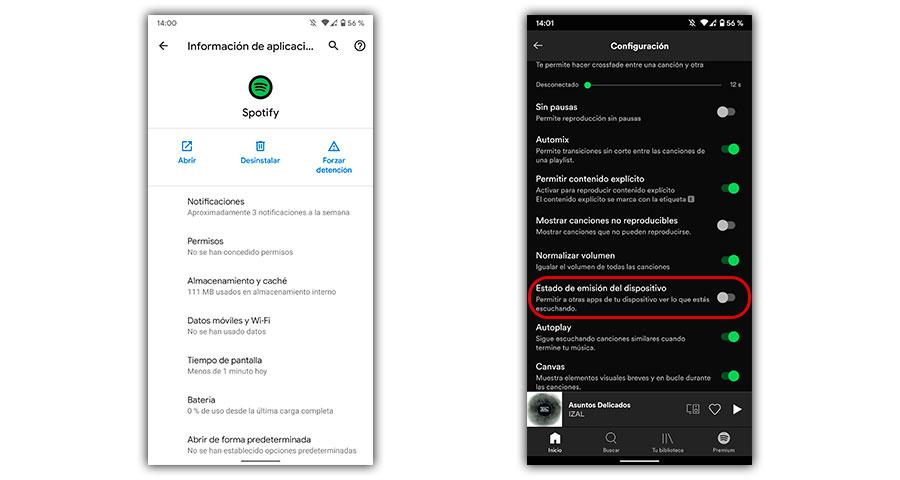
Jos tämä ei toimi, vaihtoehto, joka näyttää olleen menestynein, on Spotifyssa. Käyttääksemme sitä meidän on syötettävä Spotify> Asetukset ja etsittävä vaihtoehto "Laitteen päästötila". Tämä antaa muille sovelluksille mahdollisuuden tietää toiston ja näyttää välttävän sellaisia vakavia sulkemisia, jotka saavat meidät nauttimaan äänestä.
Mikään ei toimi
Vaikka olemme nähneet useita virheitä, yksi oudoimmista virheistä, joita käyttäjät joutuvat kohtaamaan useimmissa Pixel-laitteissa, joissa on erityisesti Android 11, on ongelma toistaa tai käyttää äänijärjestelmiä. Tietyllä hetkellä matkapuhelin ei anna meidän toistaa ääniä, eikä puhua mikrofonin kautta puheluiden aikana eikä se toimi bluetoothin kautta, mikä aiheuttaa paljon hämmennystä.
Koska kyseessä on vakava bugi, Google pyrkii korjaamaan sen. Toistaiseksi yrittää korjaa Android 11 -ongelma voimme vain, kuten jotkut käyttäjät ovat tehneet, käynnistää matkapuhelimen uudelleen, mikä joissakin tapauksissa toimii, tai lopullisena ratkaisuna yrittää palauttaa tehdasälypuhelimen tehdasasetukset.
Lopullinen ratkaisu
Kun olet tehnyt yhtä tärkeän päivityksen kuin tämä, on suositeltavaa puhdistaa järjestelmä ja tämä saattaa ratkaista monet Android 11:n näyttö-, ääni- tai suorituskykyongelmat. Joskus vikoja ilmenee, koska järjestelmä vetää välimuistia mukanaan. tarpeeton edellisestä versiosta. Voimme korjata sen pelkällä hard resetilla. Tämä poistaa kaikki tiedot matkapuhelimesta, ja siksi on kätevää, että tallennamme kaiken muille laitteille.

- Sammutamme matkapuhelimen ja pidämme virtapainiketta ja äänenvoimakkuutta ylöspäin, kunnes Android-logo tulee näkyviin.
- Tästä eteenpäin siirrymme äänenvoimakkuuden lisäys- ja alasnäppäimillä, hyväksyen virtapainikkeella.
- Siirrymme kohtaan Pyyhi tiedot / Tehdasasetusten palautus ja hyväksymme.
- Sitten siirrymme kohtaan Kyllä vahvistaaksemme.
- Viimeinkin valitsemme ”Käynnistä järjestelmä nyt”.
Puhelin käynnistyy kuin ensimmäisenä ostopäivänä ja voimme määrittää sen. Ensimmäinen asia, joka meidän on tehtävä, on tarkistaa, ettei aiemmin ollut vikaa ole nyt olemassa, jotta myöhemmin, jos asennamme sovelluksen ja näemme ongelman uudelleen, tiedämme alkuperän ja voimme korjata sen ennen kuin on mahdotonta löytää se uudelleen. .